
Chociaż Windows 10 jest stale ulepszany iuważany za jeden z najbardziej zaawansowanych systemów, niestety, i nie jest odporny na błędy. Tak jak we wszystkich poprzednich wersjach, błędy lub nieprawidłowe zamknięcie prowadzą do tego, że po ponownym uruchomieniu na ekranie pojawia się komunikat „Przygotowywanie automatycznej naprawy” (Windows 10). Nie wszyscy użytkownicy wiedzą, co robić w takiej sytuacji. Dlatego warto rzucić światło na ten problem.
Idealnie, jakie to prymitywnebrak dźwięku, nic nie trzeba robić. Wystarczy przetłumaczyć wiadomość na język rosyjski, a okazuje się, że oznacza to przygotowanie do automatycznego przywrócenia systemu.
Ale powrót do zdrowia nie jest taki prosty.Jeśli ktoś nie wie, najbardziej podstawowym problemem jest to, że sam system operacyjny rezerwuje wolne miejsce na dysku twardym tylko do tworzenia i przechowywania kopii. W tym samym „Eksploratorze” dziesiątej wersji systemu Windows można zobaczyć wiele niezrozumiałych sekcji kopii zapasowych systemu. To, gdzie on jest, nie jest takie ważne. Najważniejsze jest to, że istnieje, aw rzeczywistości po prostu nie można go wyłączyć (chyba że odmówisz tworzenia punktów przywracania, co jest obarczone nieprzewidywalnymi konsekwencjami w przypadku kolejnych awarii).

Z drugiej strony czasami procedura odzyskiwaniawydaje się, że działa, ale system nie wraca do swojej normalnej postaci i ponownie po ponownym uruchomieniu pojawia się ostrzeżenie Przygotowywanie automatycznej naprawy (Windows 10). A jeśli taka sytuacja się pojawi? Jak się okazuje, jest na to kilka prostych rozwiązań.
Ale przed przejściem bezpośrednioeliminacji problemu, warto zwrócić uwagę, że taka sytuacja może się objawiać z powodu uszkodzenia komponentów systemu odpowiedzialnych za przywrócenie lub zwykłego braku miejsca zarezerwowanego przez system na dysku twardym, na którym tak naprawdę przechowywane są kopie (obrazy) działającego systemu operacyjnego o minimalnych parametrach.
W najprostszym przypadku problem uszkodzenia lubbrak elementów systemu można rozwiązać w prosty sposób. Możesz spróbować wycofać, jeśli uruchamiasz z nośnika wymiennego w postaci dysku optycznego z zainstalowaną dystrybucją systemu lub środowiskami oprogramowania, takimi jak LiveCD. W takim przypadku wystarczy uruchomić odpowiedni proces z menu. Jeśli to nie pomoże, a pętla rozruchowa ciągle wyświetla komunikat Przygotowywanie automatycznej naprawy (Windows 10), co należy zrobić, zostanie wyjaśnione później. Jest tu kilka niuansów.
Po pierwsze, podczas uruchamiania z dysku (jeśliautomatyczne odzyskiwanie nie działa) należy natychmiast przejść do sekcji uruchamiania wiersza poleceń, w której należy napisać polecenia przywracania brakujących komponentów systemu sfc / scannow, następnie uruchomić sprawdzanie dysku jako linię chkdsk c: / f / r, a następnie zastosować linie, aby przywrócić bootloader :
Następnie następuje ponowne uruchomienie.Jeśli ponownie pojawi się komunikat Przygotowywanie automatycznej naprawy (Windows 10), to, co należy zrobić, jest jasne, gdy używasz polecenia Bootrec.exe / RebuildBcd (całkowicie zastępuje sektor rozruchowy).
W niektórych przypadkach będziesz musiał przejść do ustawień BIOS, znaleźć tam linię wskazującą XD-bit (być może będzie to Execute Memory Protect) i ustawić parametr na Enabled.
W końcu możesz po prostu zwiększyćZarezerwowane miejsce, które jest wyświetlane nawet w Eksploratorze, poprzez utworzenie nośnika startowego, a następnie zastosowanie wyrównania zarezerwowanego miejsca do niewspółdzielonego regionu. Ale, jak pokazuje praktyka, zwykle nie ma takiej potrzeby.
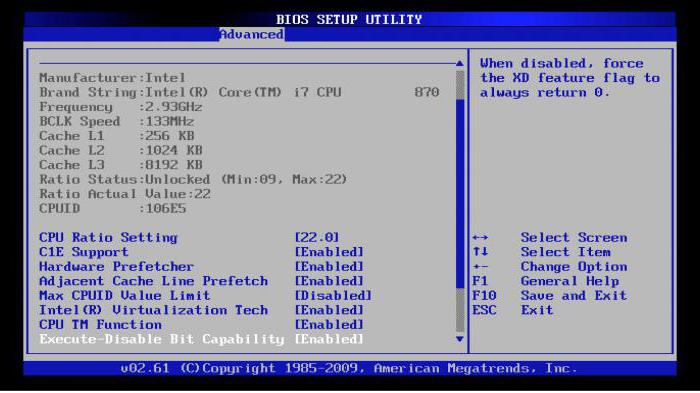
Ponadto wszelkiego rodzajunarzędzia optymalizacji. Tutaj priorytet korzystania z określonego programu należy wyłącznie do użytkownika. Niestety nie zawsze mają one dokładnie taki wpływ na system, jakiego się od nich oczekuje.
Ponadto niektóre programy są instalowane zniektóre nieoficjalne źródła, mogą blokować działanie usług systemowych, wyłączać niektóre komponenty związane z poprawnym działaniem Windowsa, czy też znikąd. Dlatego przy wycofywaniu należy zachować szczególną ostrożność. Jeśli brak systemu oznacza pracę, będziesz musiał sprawdzić dysk twardy i nie tylko pod kątem błędów, ale także uszkodzeń fizycznych.
Zasadniczo pakiety oprogramowania do sprawdzeniajest wystarczająco dużo pracy dysków twardych. Można oczywiście korzystać z narzędzi programowych systemów Windows, ale nie zawsze uzasadniają one pokładane w nich nadzieje. Dlatego najlepszym i prostszym rozwiązaniem może być zastosowanie specjalnych programów systemowych. Na przykład uważa się, że unikalny program HDD Regenerator jest w stanie nie tylko odzyskać dysk twardy pod względem sektorów rozruchowych z korekcją błędów, ale także ponownie namagnesować dyski poprzez przyłożenie zwiększonego napięcia. Wielu jednak ma co do tego uzasadnione wątpliwości, ale niektórzy użytkownicy twierdzą inaczej.


























